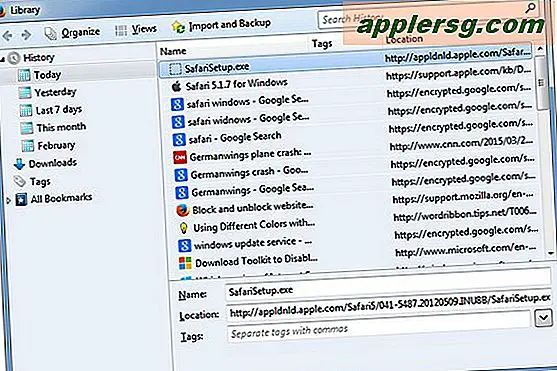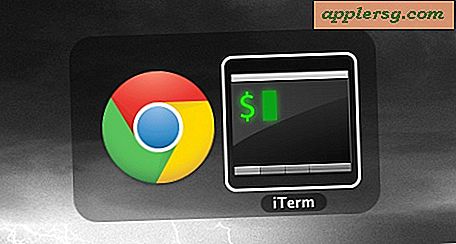Cara Membuat Peta yang Dapat Dicetak
Google Maps adalah alat pemetaan berbasis web gratis yang menawarkan peta dan petunjuk arah kepada pengguna berdasarkan masukan, serta informasi perjalanan tambahan, seperti waktu perjalanan berdasarkan lalu lintas, bisnis di area pencarian, dan kemampuan untuk merencanakan dan merutekan beberapa berhenti. Google Maps juga memberi pengguna kemampuan untuk mengirim peta yang dihasilkan cetak untuk disimpan sebagai PDF jika driver PDF diinstal di komputer. (Bila alat pembuat PDF seperti Adobe Acrobat diinstal pada komputer, driver PDF juga diinstal sebagai Printer di kotak dialog Cetak. Google Maps dapat dicetak ke PDF menggunakan pilihan printer PDF.)
Langkah 1
Buka browser web dan navigasikan ke situs Google Maps (lihat Sumberdaya).
Langkah 2
Klik tautan Dapatkan Petunjuk Arah untuk membuka halaman masukan Petunjuk Arah.
Langkah 3
Ketik Lokasi Mulai di kotak input A.
Langkah 4
Ketik Lokasi Tujuan di kotak input B.
Langkah 5
Klik tombol Dapatkan Petunjuk Arah. Peta akan dibuat dan ditampilkan di panel pemetaan kanan.
Langkah 6
Klik tautan Cetak di sudut kanan atas antarmuka Google Maps. Halaman Cetak akan diluncurkan untuk peta yang dihasilkan.
Langkah 7
Ketik catatan di bagian berlabel Catatan untuk mengidentifikasi peta yang dicetak.
Langkah 8
Klik tautan Cetak di sudut kanan atas. Kotak dialog Cetak akan diluncurkan.
Langkah 9
Pilih printer dari daftar buka-bawah Nama Printer, lalu klik tombol Cetak untuk mengirim peta ke printer dan mencetak peta ke kertas.
Pilih driver PDF dari daftar buka-bawah Nama Printer, lalu klik Cetak untuk mencetak peta ke dokumen PDF. Kotak navigasi file akan terbuka. Ketik nama untuk peta PDF baru dan kemudian klik tombol Simpan. Google Map akan disimpan sebagai dokumen PDF.